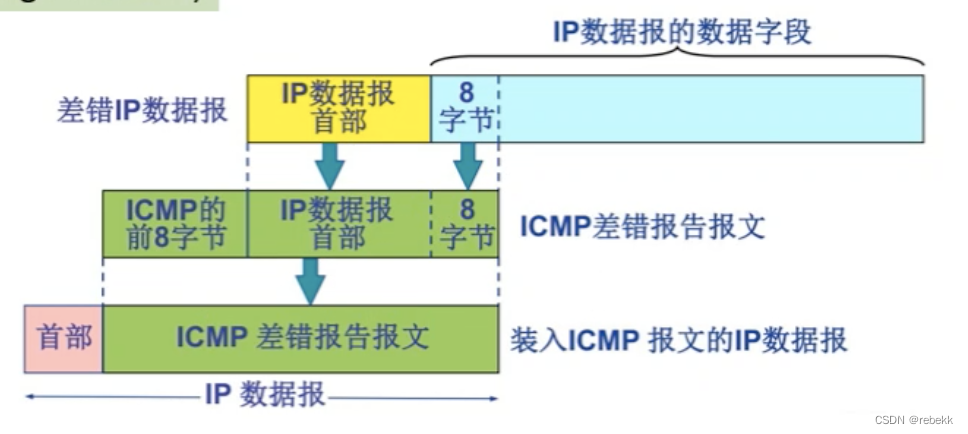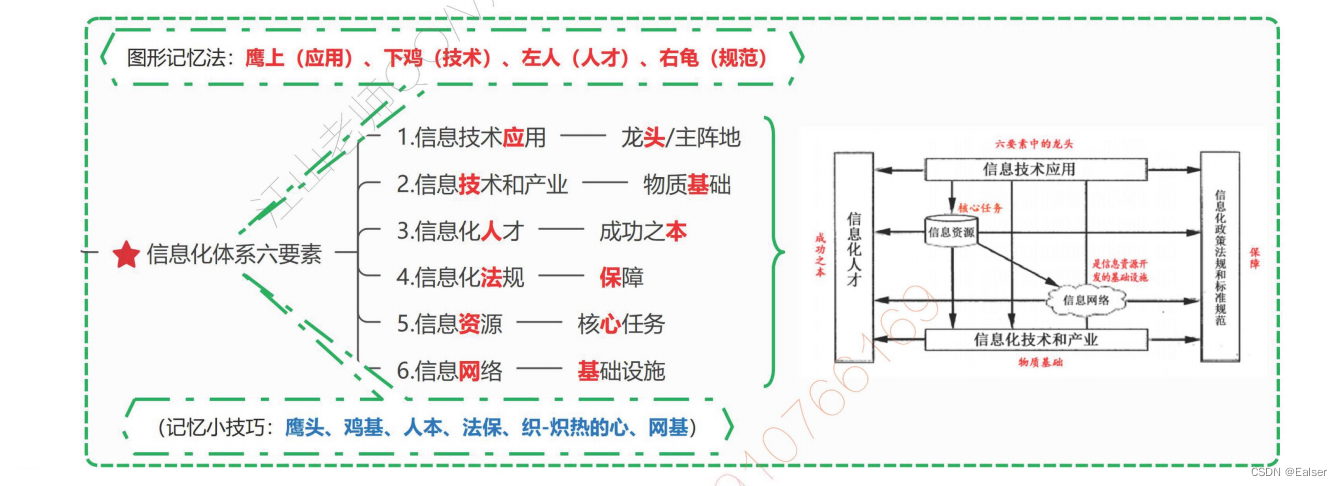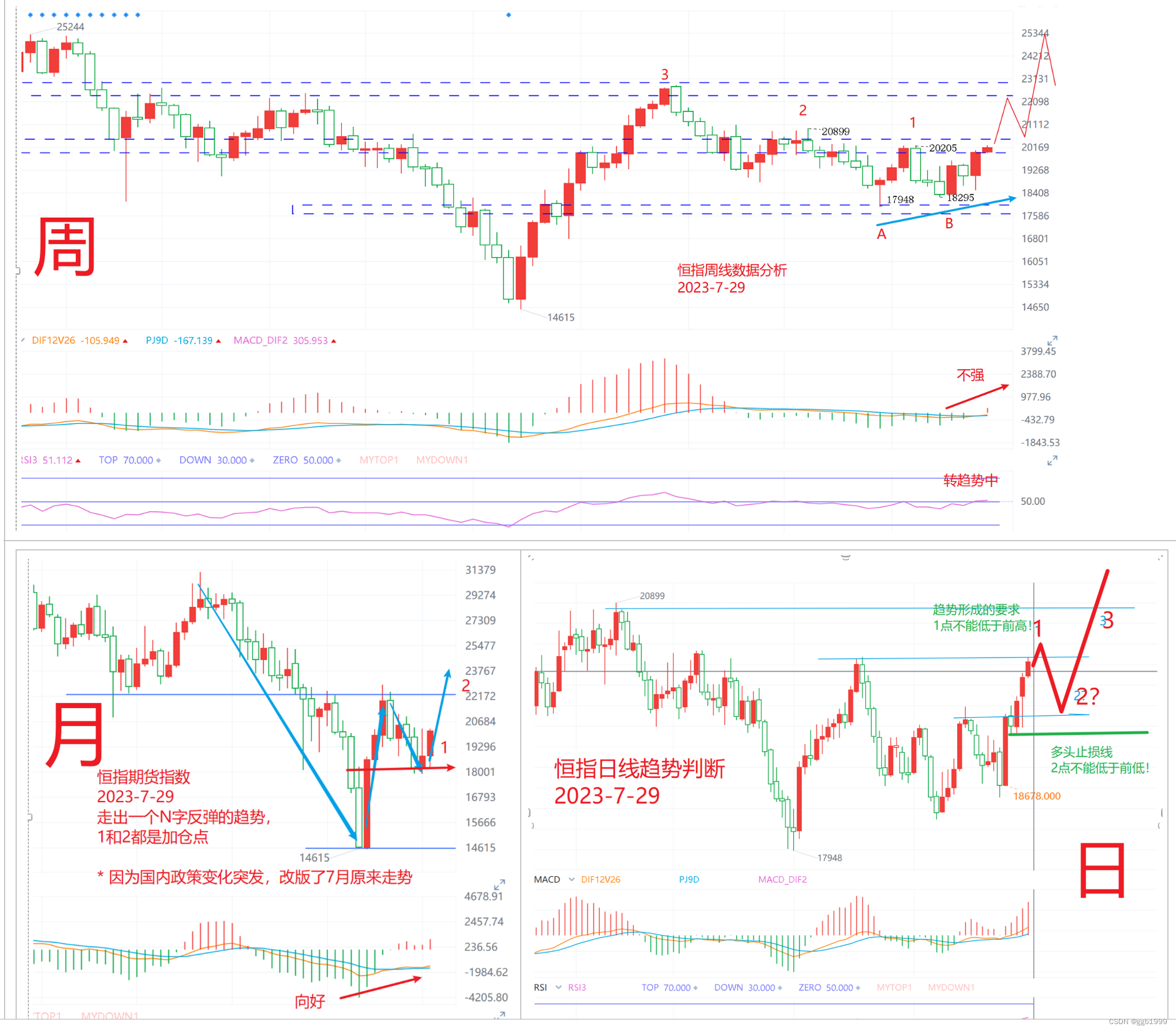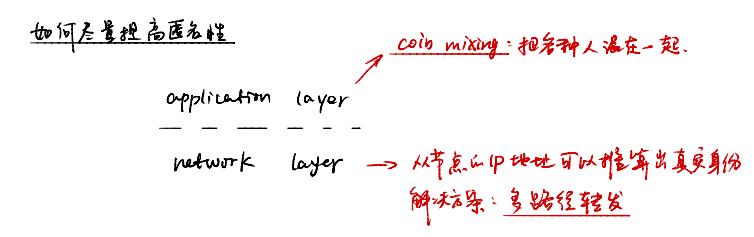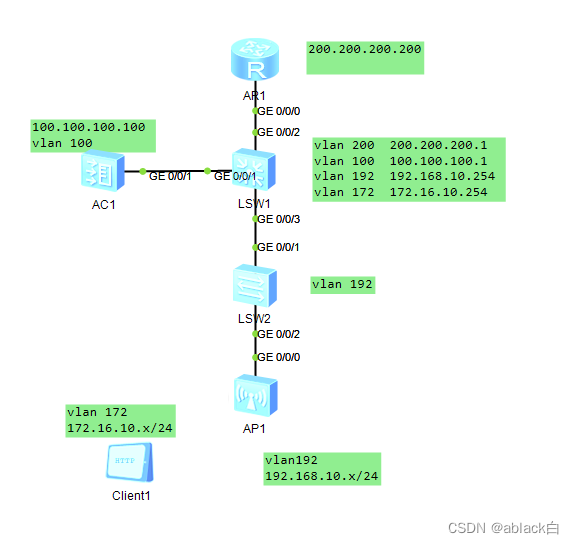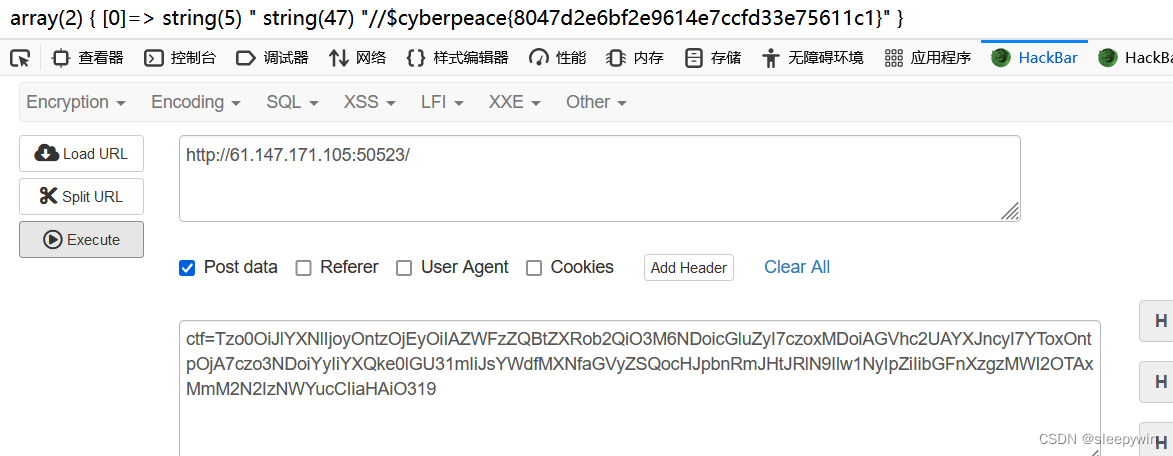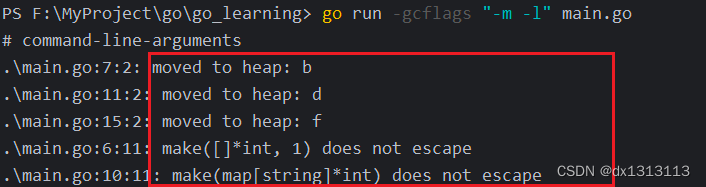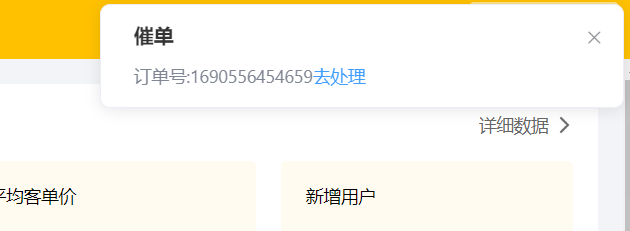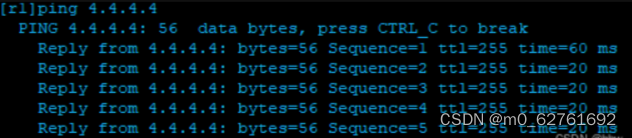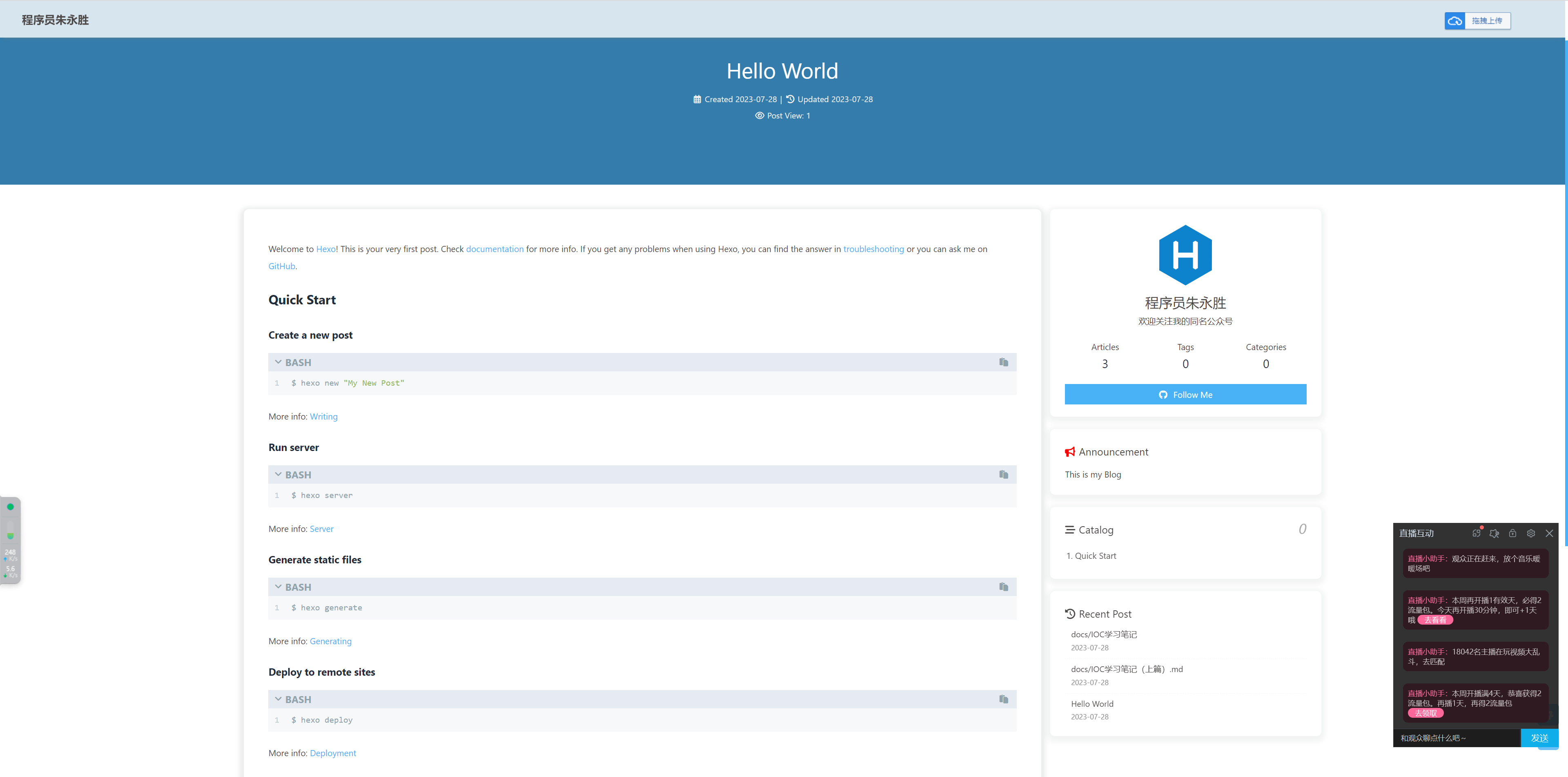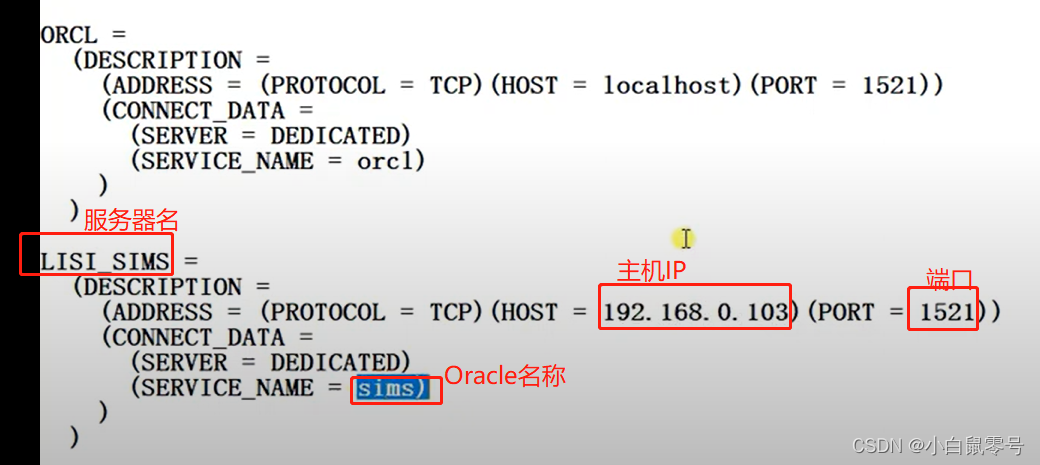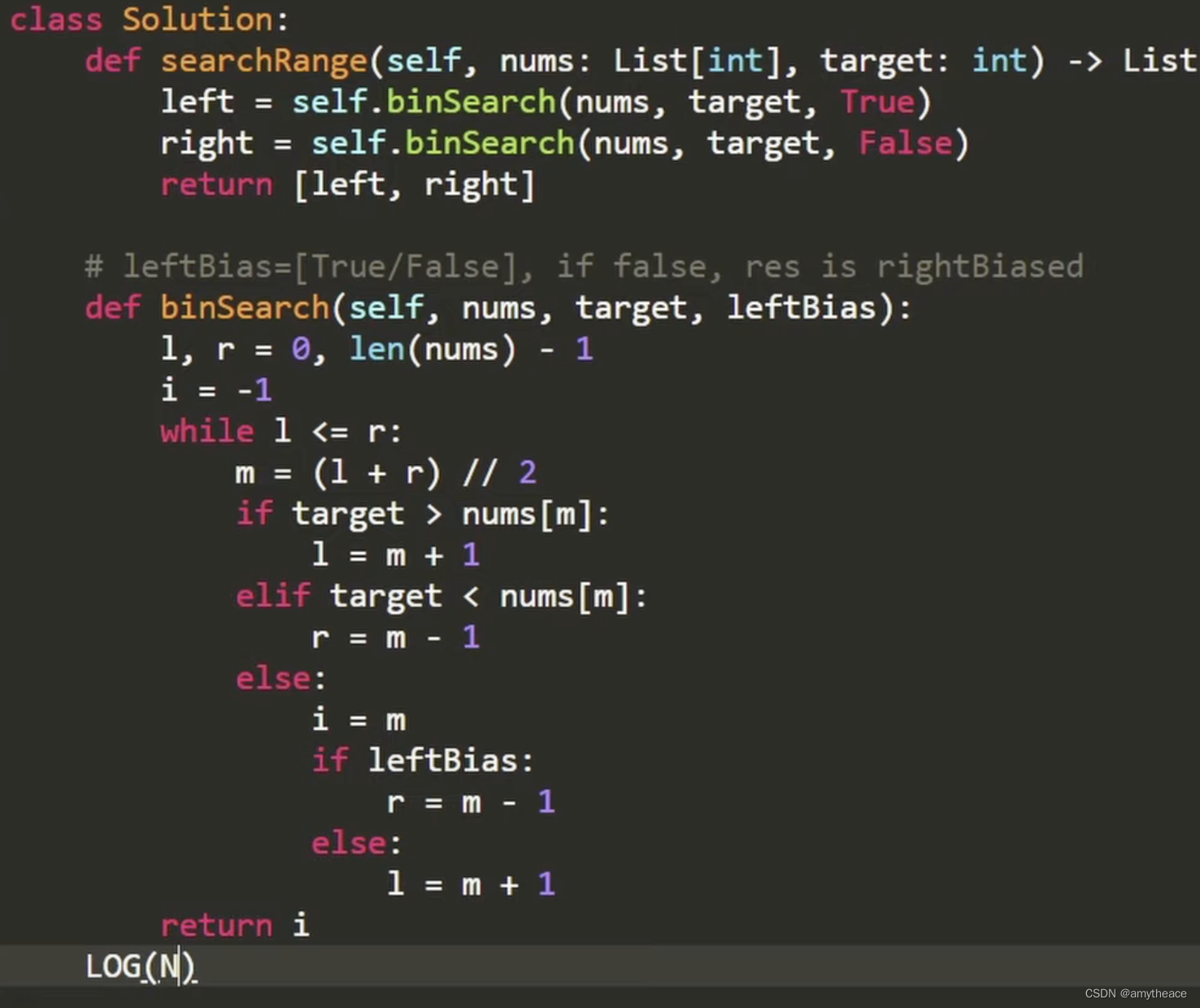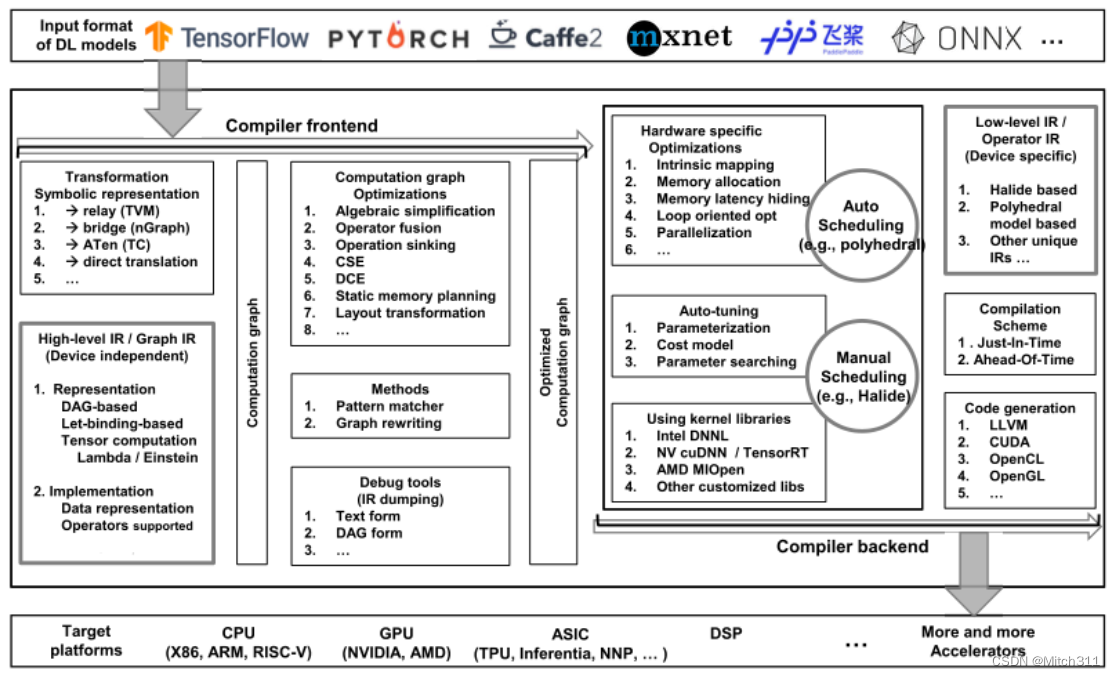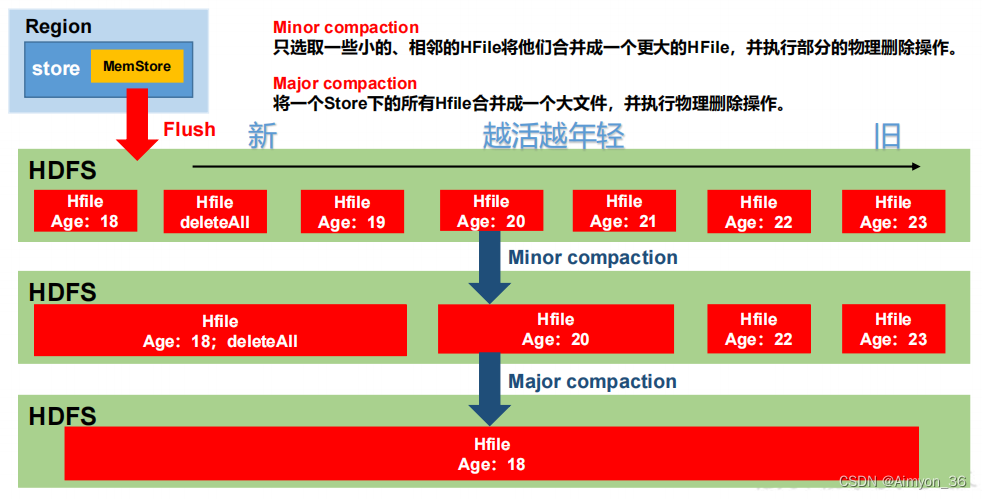kettle 学习笔记
- 个人理解
- 下载 / 安装kettle及测试环境准备
- kattle下载安装
- JDK安装配置
- MySQL安装配置
- 使用练习
- 创建数据库连接
- 转换练习
个人理解
ETL工具的一种,作用是将数据进行抽取,转换,应该是数据中心类型的项目用的比较多,将不同类型数据库的数据进行交换,存储。
下载 / 安装kettle及测试环境准备
kattle下载安装
kettle各版本国内镜像下载地址:http://mirror.bit.edu.cn/pentaho/
下载后无须安装,直接解压即可,需注意此软件依赖JDK。
脱离开发很久,电脑未配置java环境,点击 Spood.bat 此时第一个问题出现。
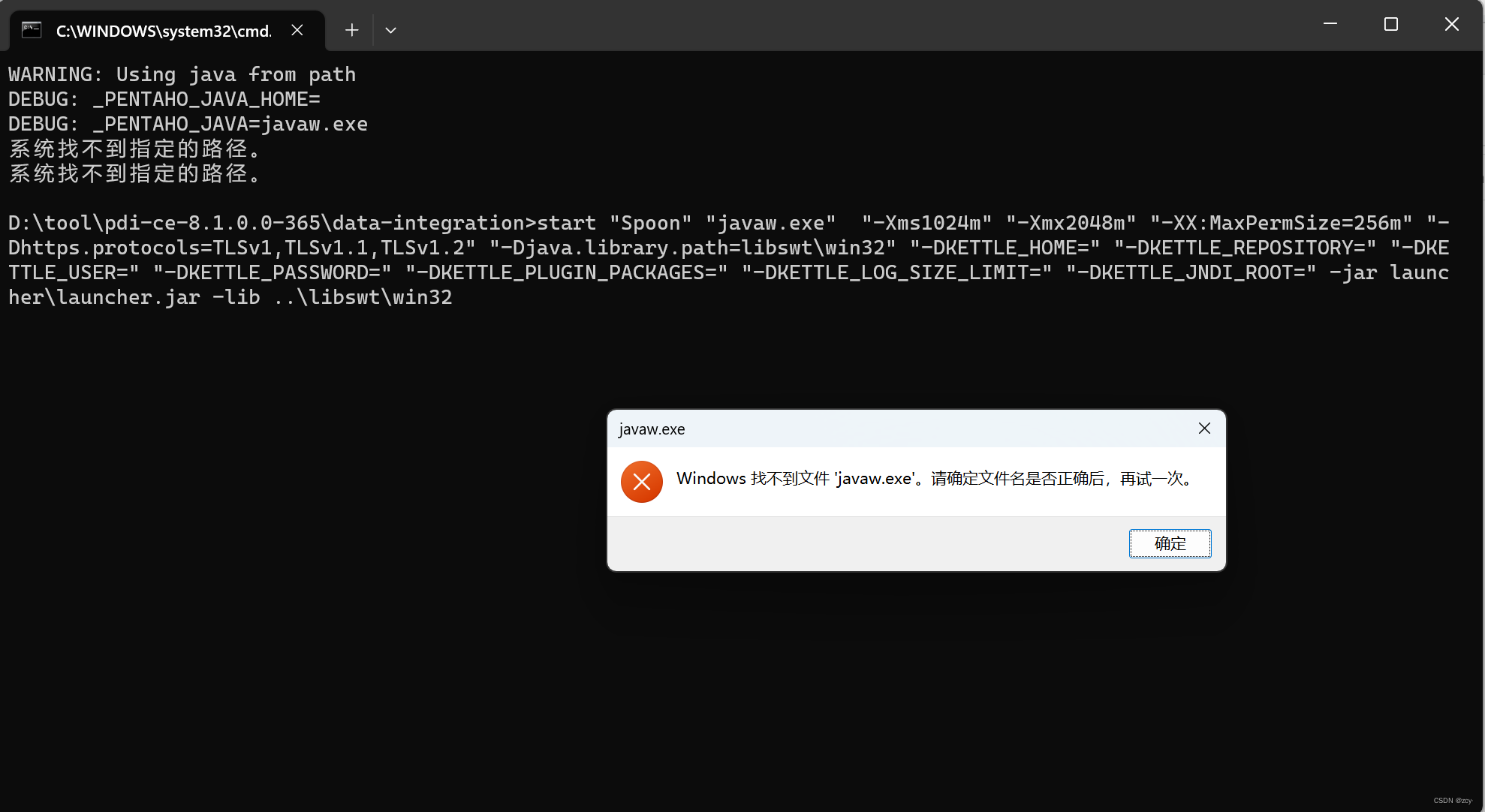
JDK安装配置
开始安装配置JDK,参考此文章
https://blog.csdn.net/ACE_U_005A/article/details/114840497
安装完发现不用配置环境变量也可正常运行,在命令行界面使用java -version 测试

MySQL安装配置
接下来准备测试环境,Oracle装起来太麻烦了,装个mysql用来测试。
参考文章:https://blog.csdn.net/xhmico/article/details/125029286
安装时与参考文章不同的是安装类型并没有 developer default(开发人员默认),使用的Full(全部安装)配置。
配置完环境变量要打开一个新的cmd命令行窗口输入 mysql -u root -p 命令测试
(不配置环境变量的话,在cmd里输入mysql命令不识别)
安装完发现有两个命令行窗口类型,百度查了查,结论是使用带Unicode的那个。
Command Line Client - Unicode 和 command Line Client 的区别: https://blog.csdn.net/VLOKL/article/details/130096028
装完mysql顺手装个navivcat。
参考文章: https://blog.51cto.com/u_15766933/5745859
激活工具最高激活navicat15,官网下载是navicat16,需要找历史版本下载。
根据需求创建测试表,这个就不提了,navicat里创建很容易。
使用练习
点击spoon打开图形化窗口
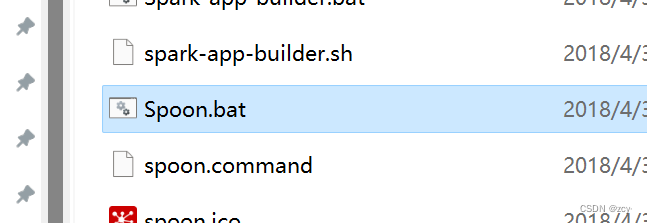
创建数据库连接
创建一个数据库连接。
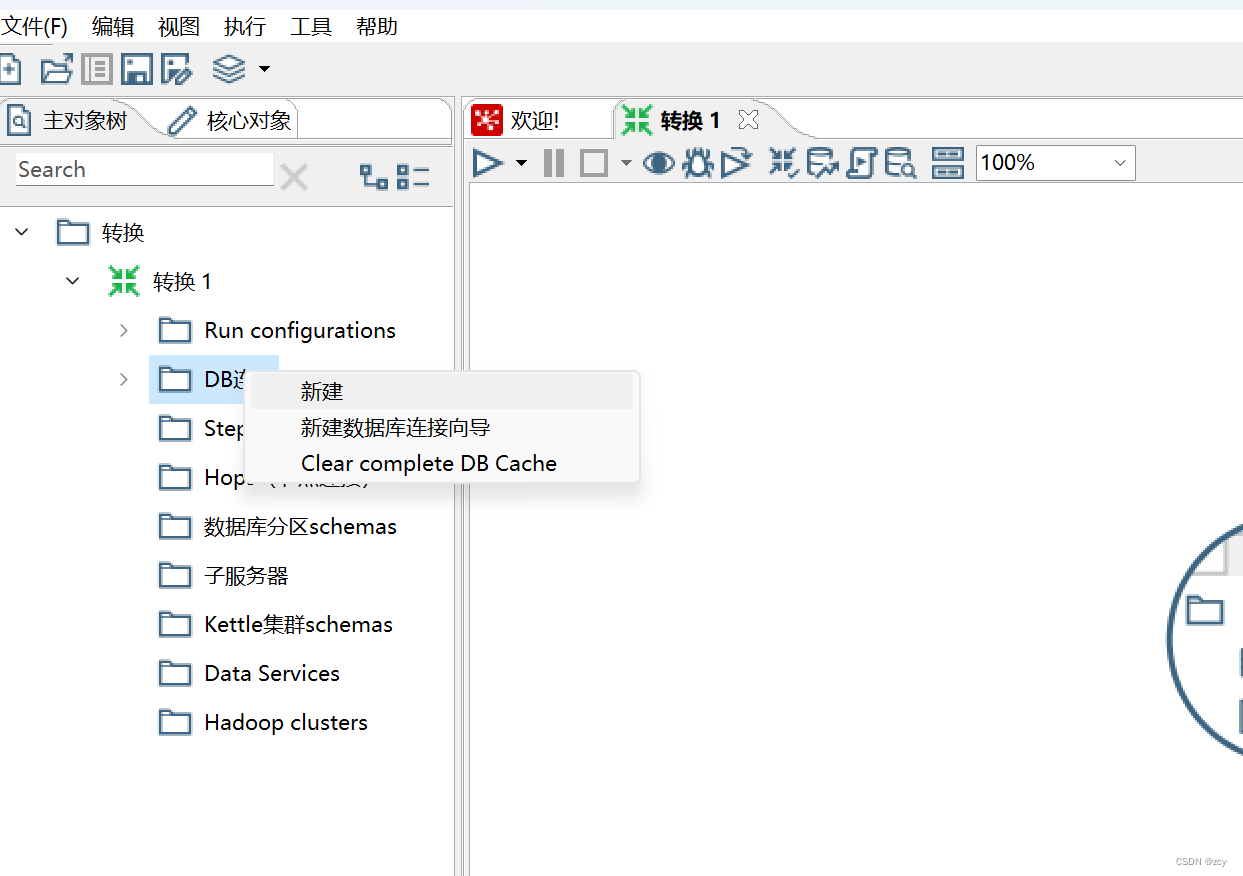
mysql这么填就可以,填完点击测试。
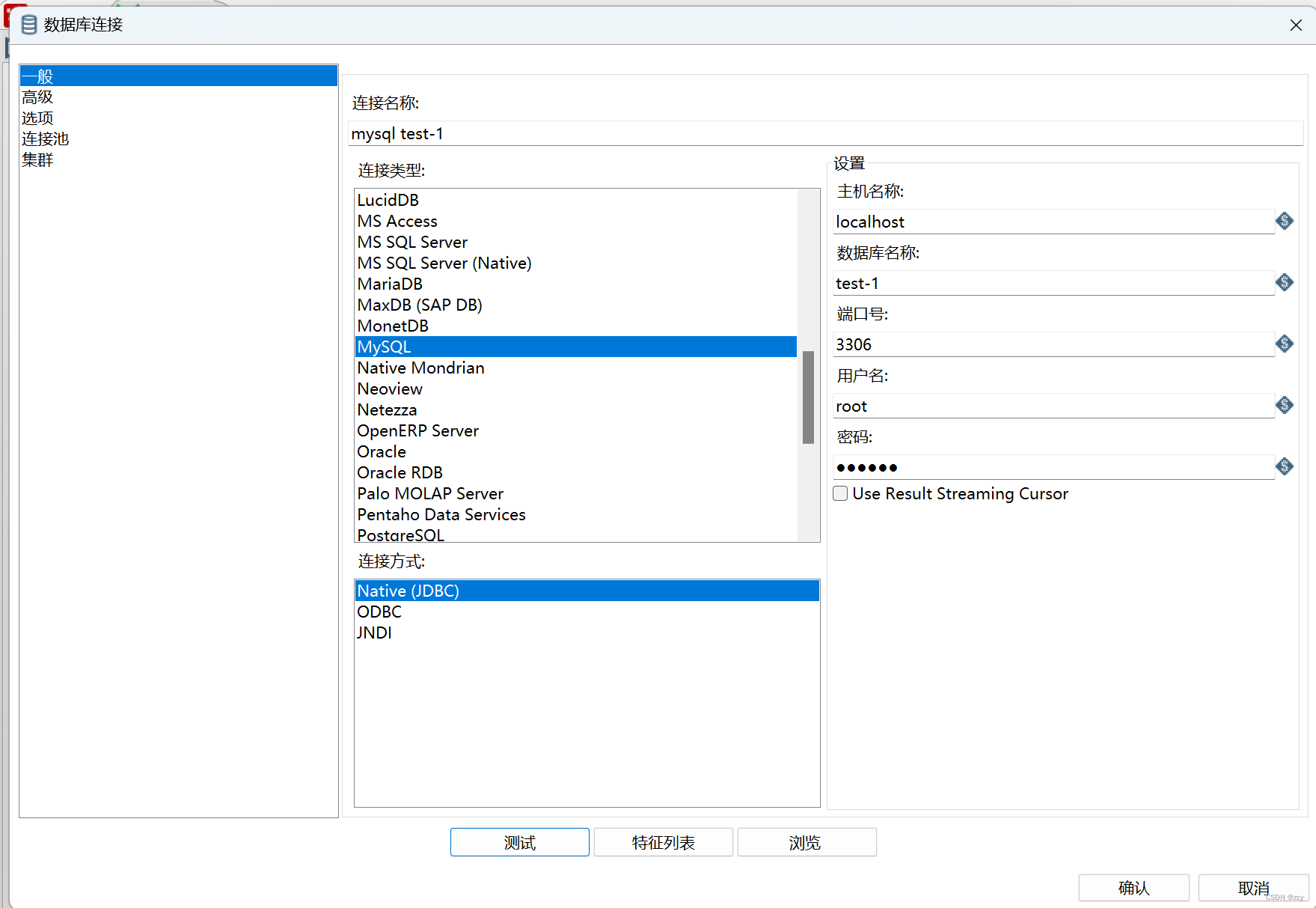
这样提示即为连接成功。
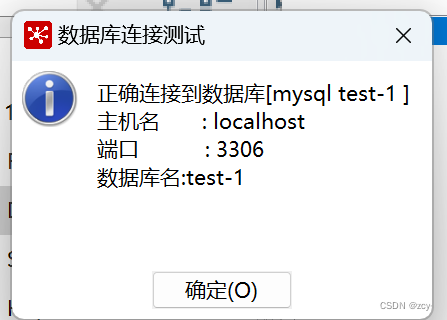
若是报错,查下报错信息看下是什么问题,我提示了缺少驱动的问题,去官网进行下载处理。
MySQL官网→ 界面上方 DOWNLOADS → 下滑 MySQL Community (GPL) Downloads 社区版下载 Connector/J → Archives → 选择对应版本下载(我用的5.1.49,高版本不好使,刚开始用的8.0.33)→ 解压后将 mysql-connector-java-5.1.49-bin.jar 扔到 kettle 的 lib文件夹里。
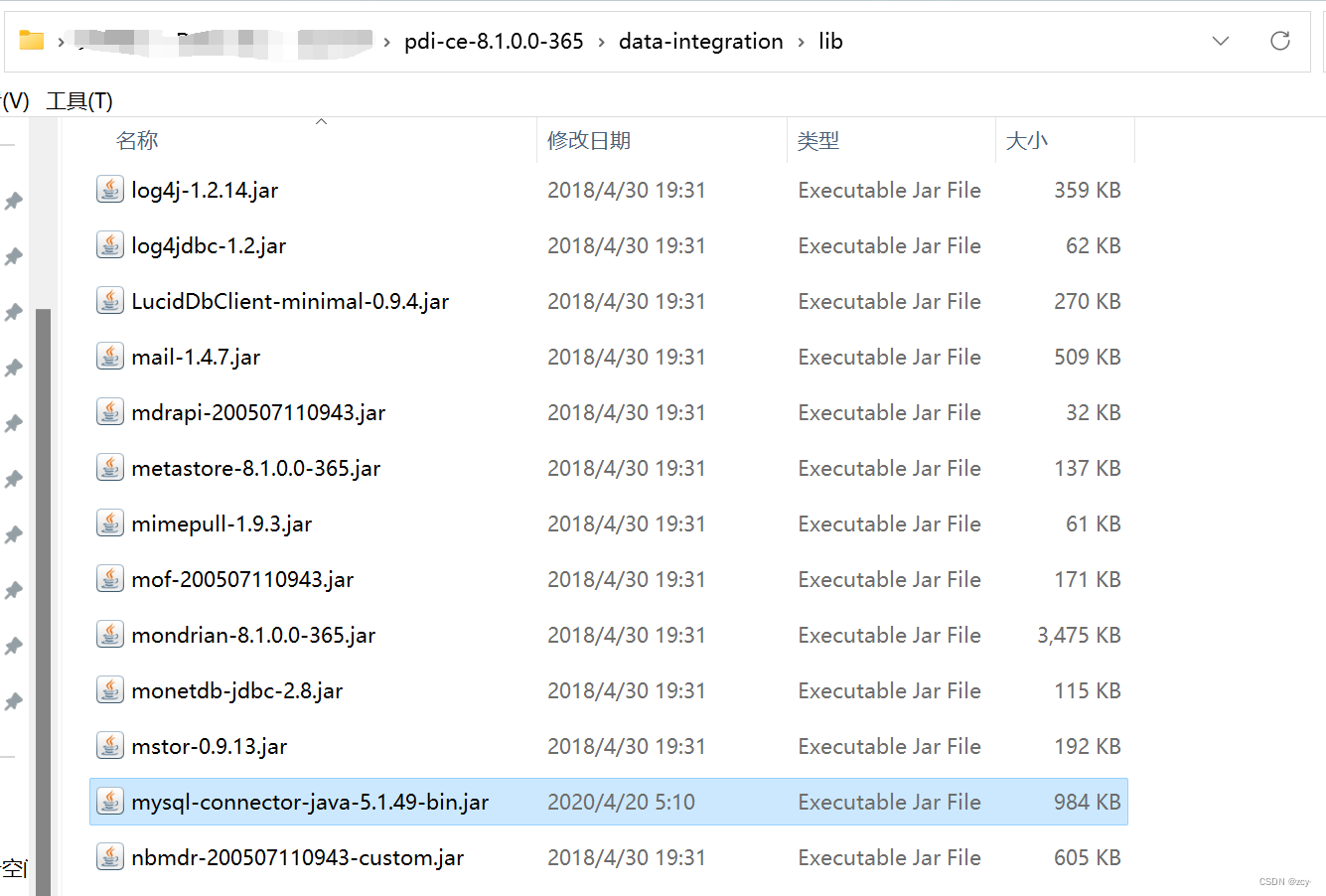
驱动报错处理-参考文章:https://blog.csdn.net/xiongben0102/article/details/120331961
转换练习
核心对象→输入→表输入 ,将 表输入 拖拽到右侧窗口里
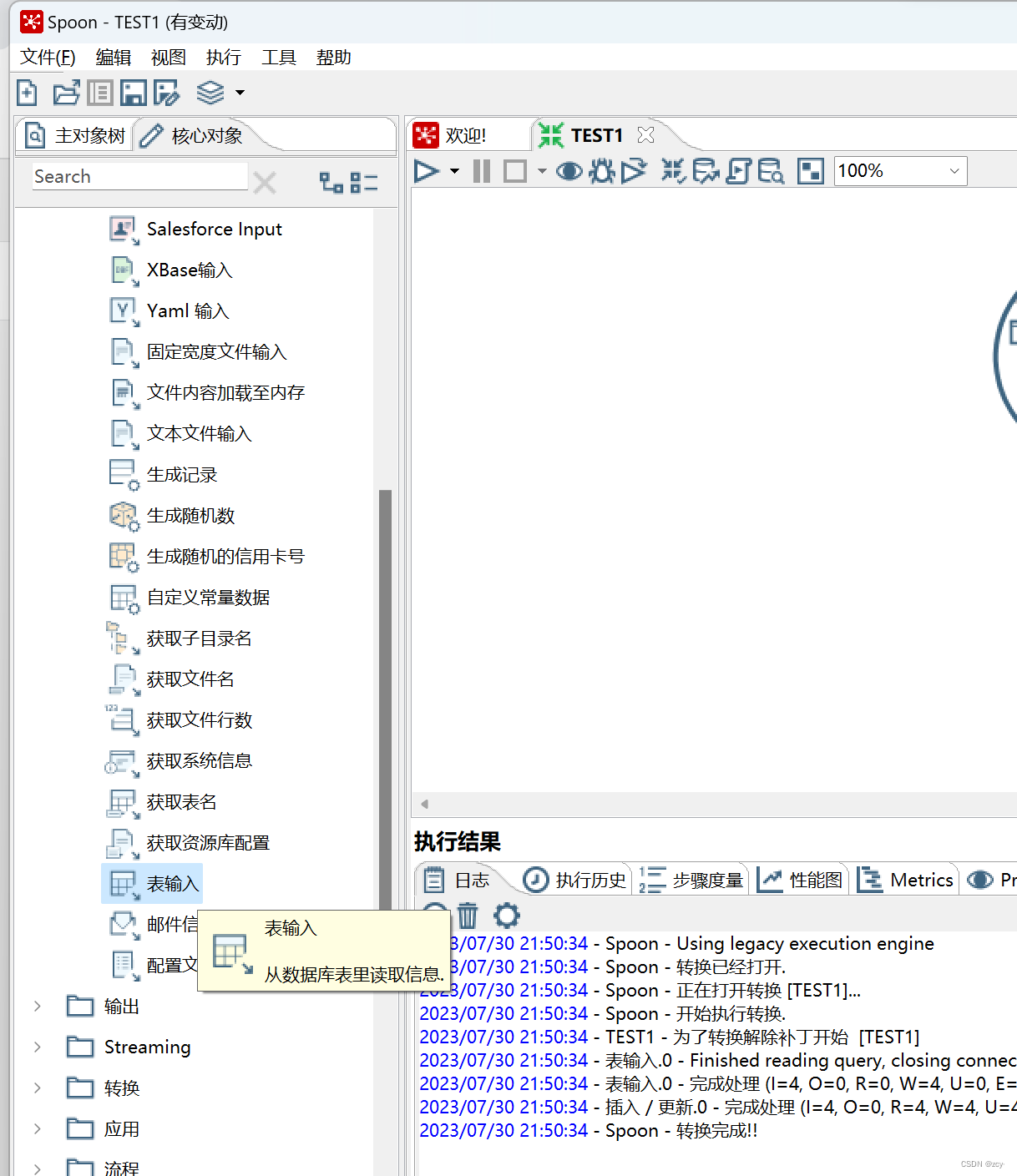
双击拖拽过去的 表输入 图标,进入配置窗口。
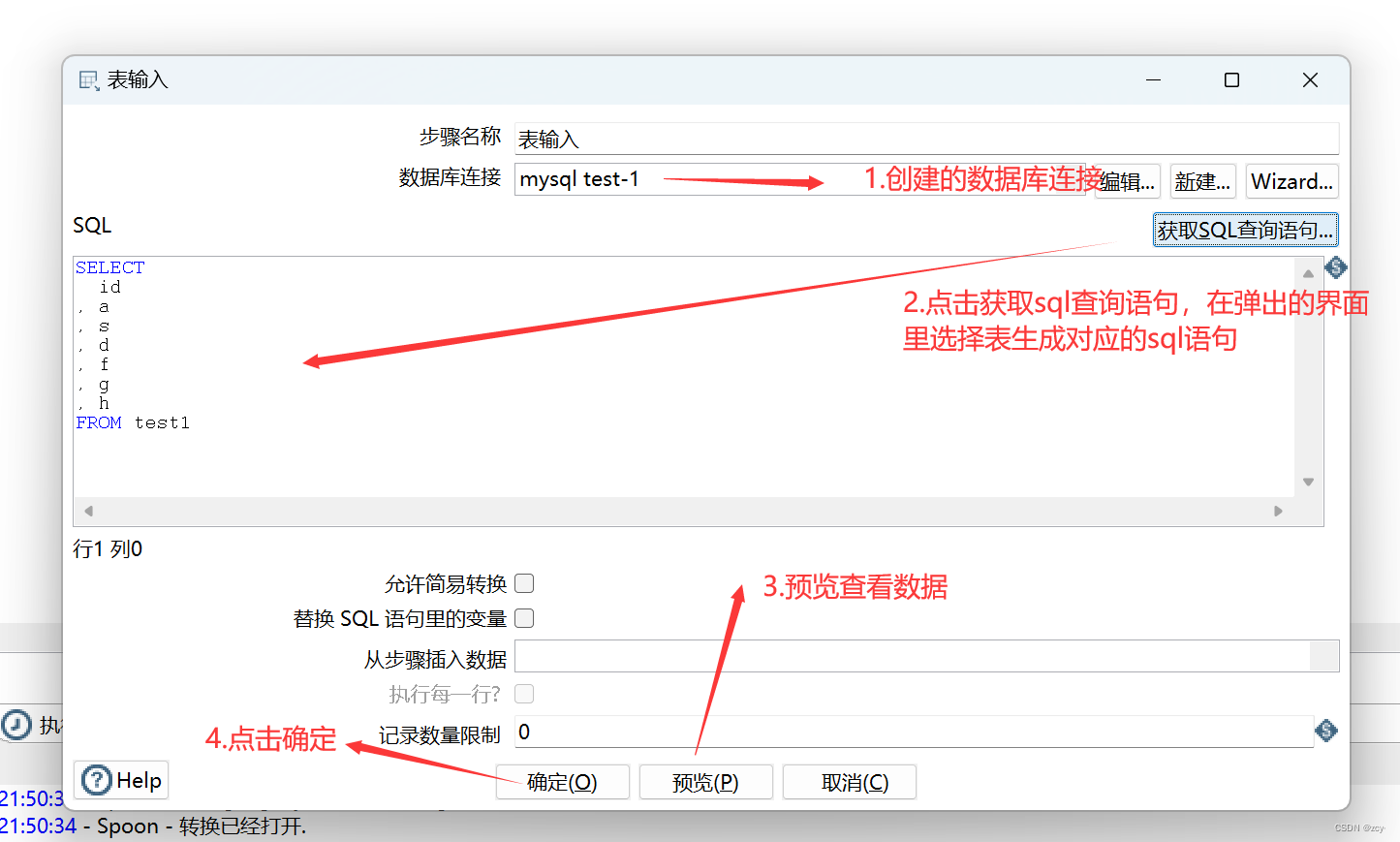
核心对象→输出→插入更新 ,将 插入更新 拖拽到右侧窗口,同时按住shift,将 表输入 与 插入更新 连接到一起。
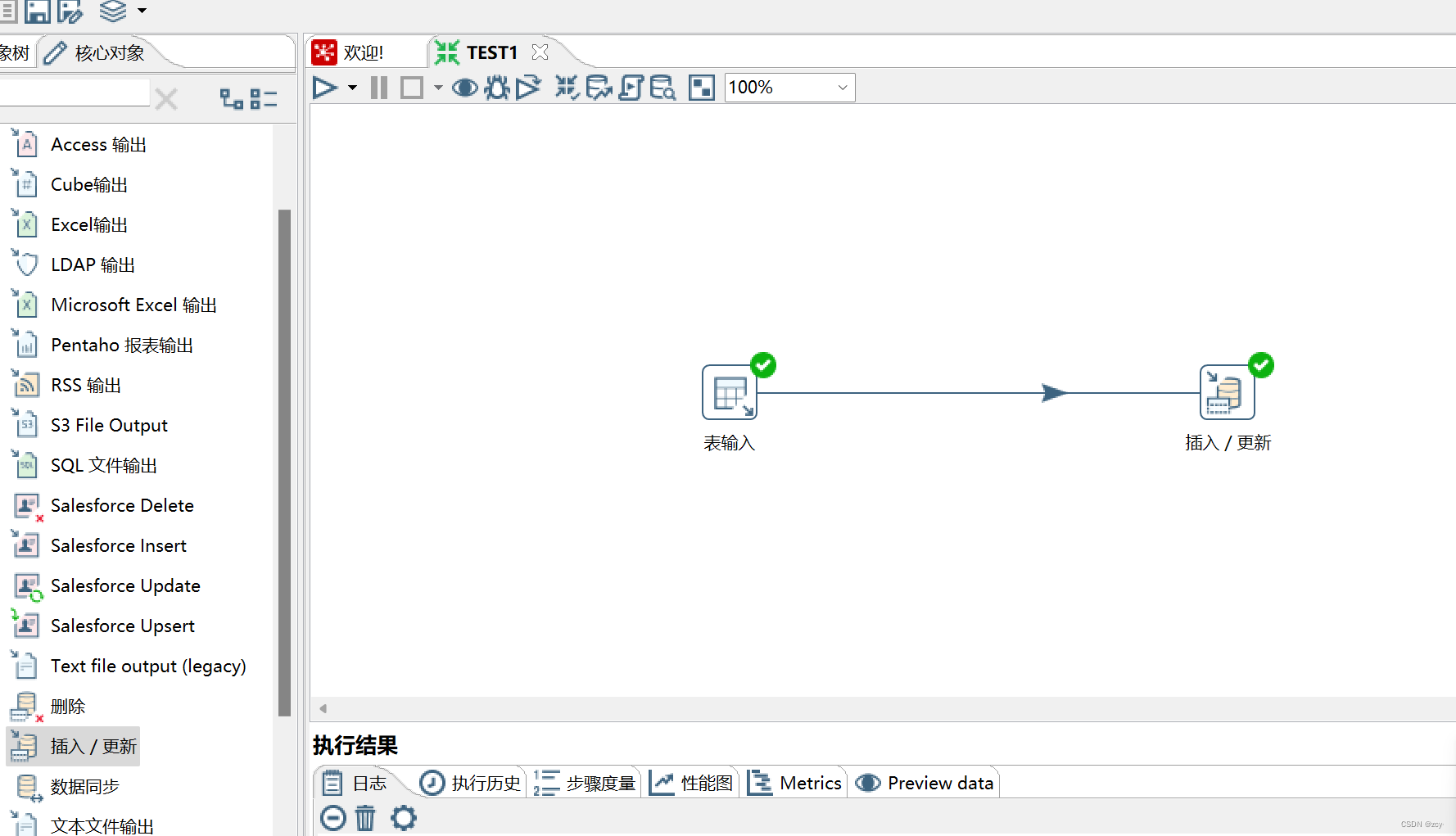
双击 插入更新 图标,进入配置窗口。
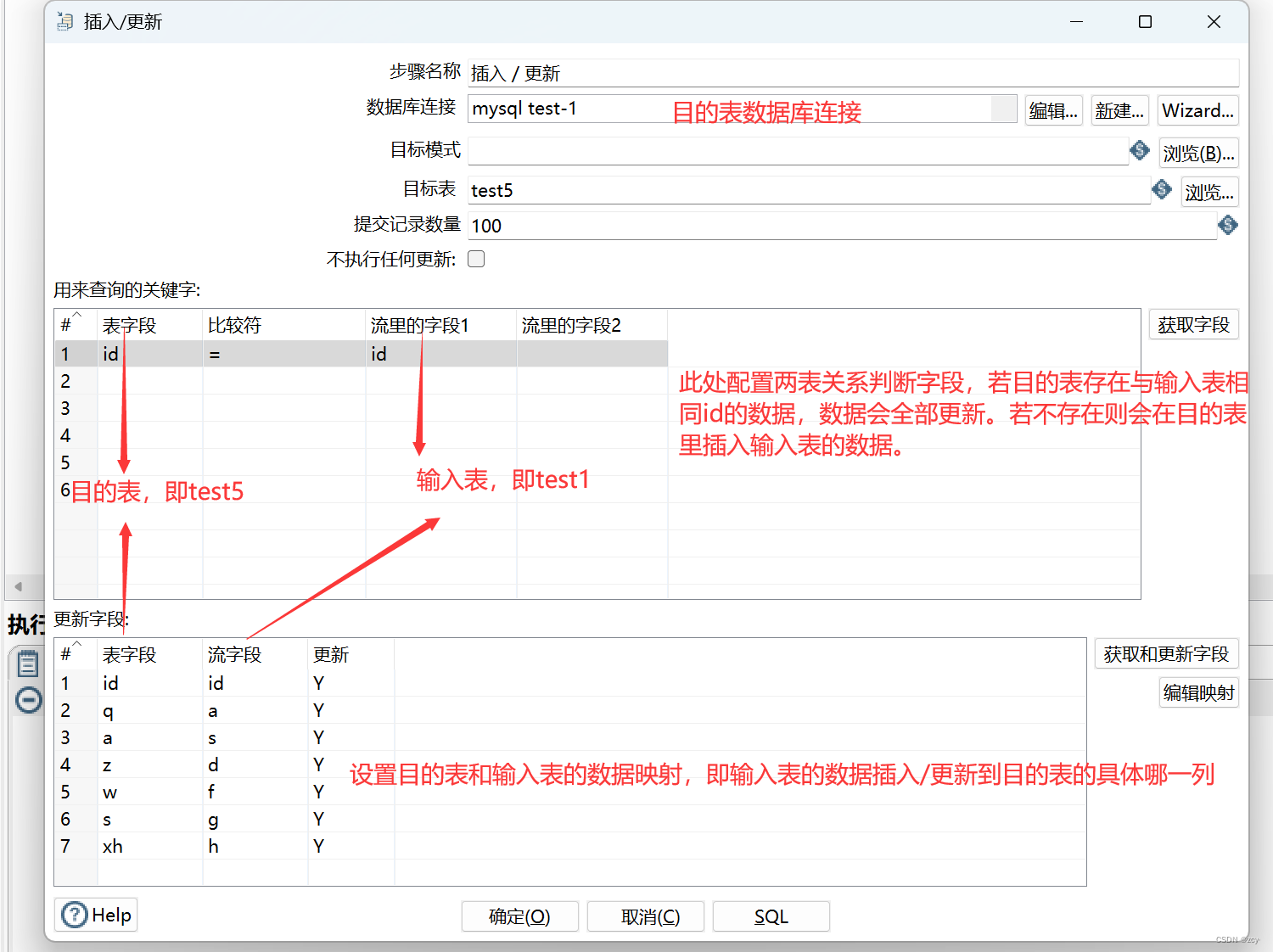
点击上方执行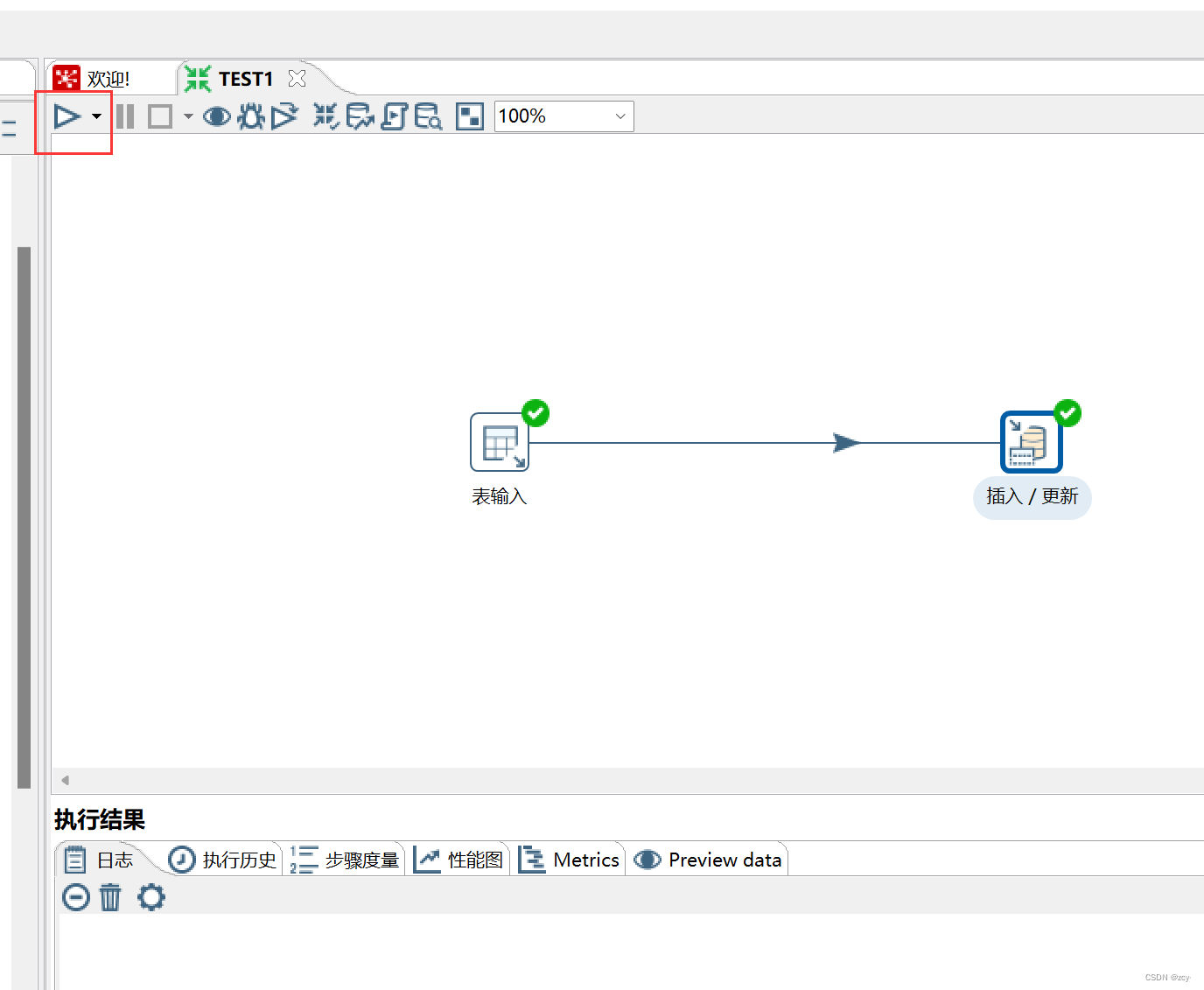
成功执行,查看mysql数据库数据成功插入
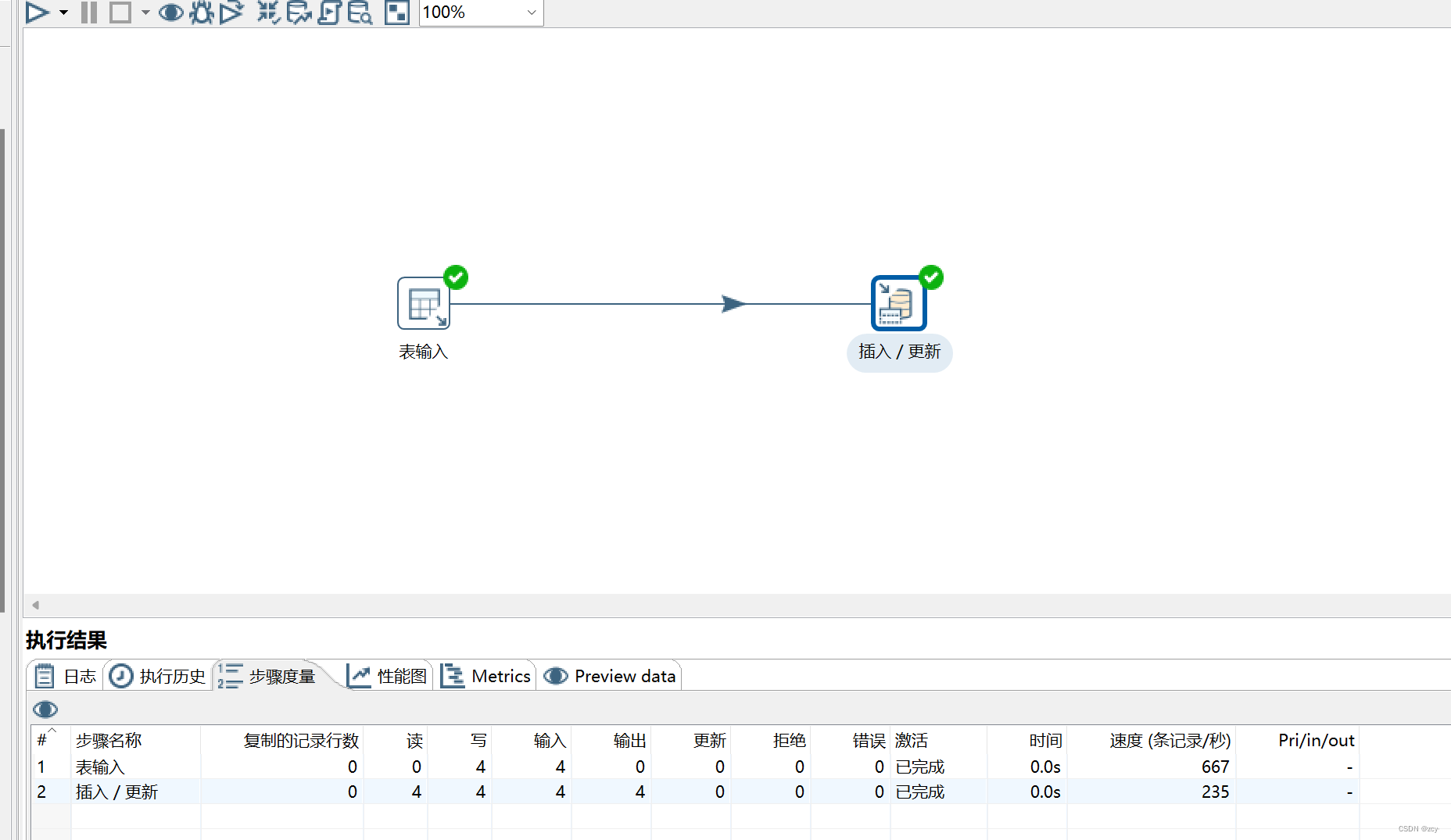
test1,test5执行后数据对比,之前test5是一个空表。
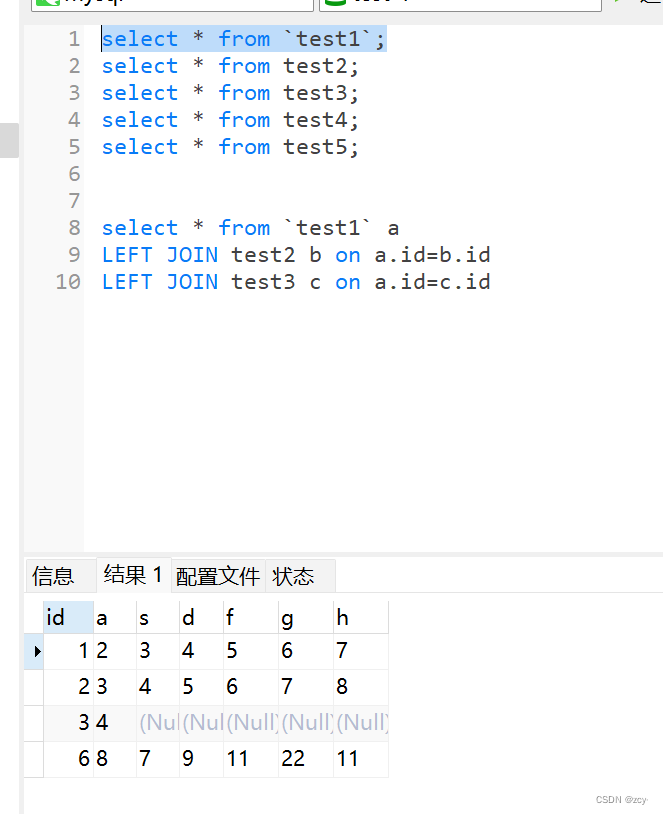
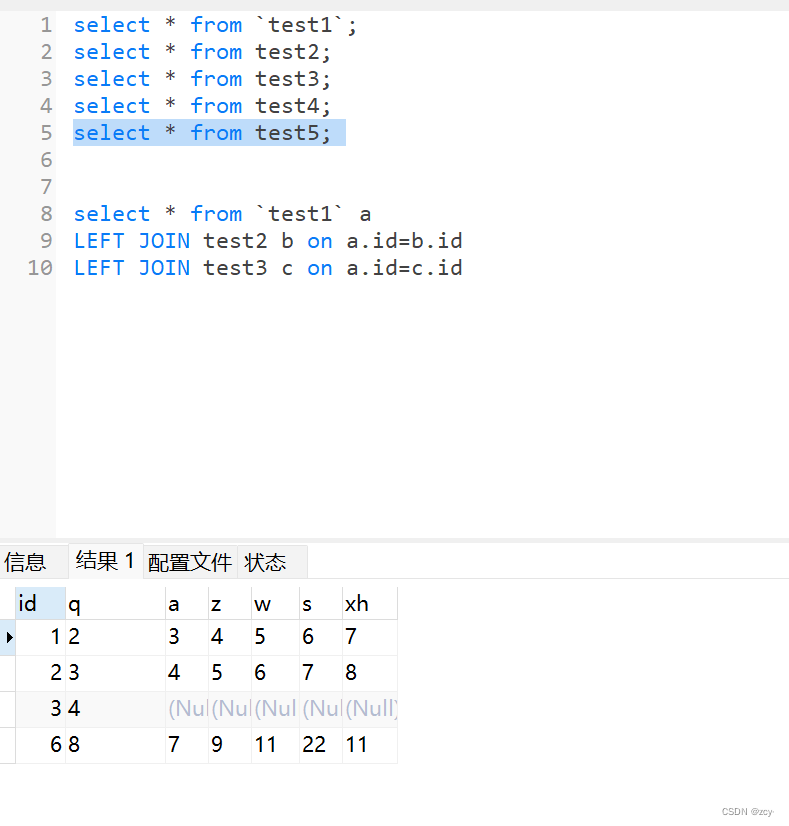
Kettke学习参考文章:
https://blog.csdn.net/longqi_123/article/details/122343170
https://www.cnblogs.com/easyjie/p/15740627.html
https://www.jianshu.com/p/4d8171150faf